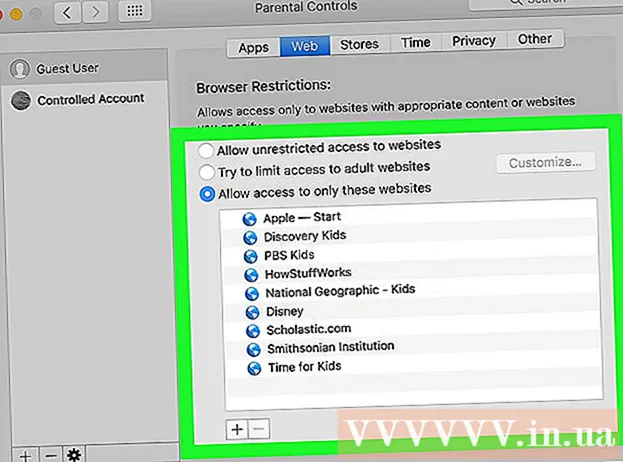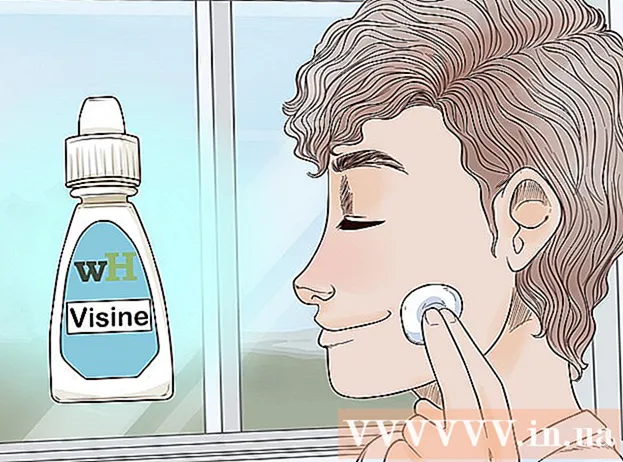लेखक:
William Ramirez
निर्माण की तारीख:
16 सितंबर 2021
डेट अपडेट करें:
21 जून 2024
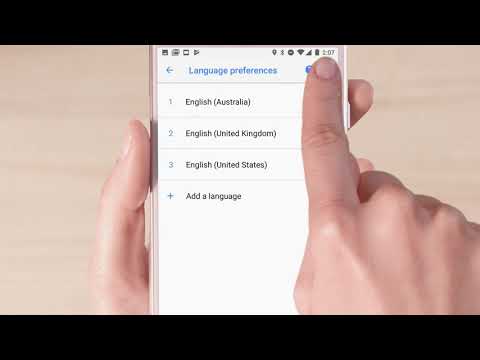
विषय
इस लेख में, हम आपको बताएंगे कि एंड्रॉइड डिवाइस पर इंटरफ़ेस और इनपुट भाषा (कीबोर्ड लेआउट) को कैसे बदला जाए।
कदम
विधि 1 में से 2: इंटरफ़ेस भाषा बदलें
 1 सेटिंग्स ऐप लॉन्च करें। स्क्रीन के ऊपर से नीचे की ओर स्वाइप करें, फिर गियर आइकन पर टैप करें
1 सेटिंग्स ऐप लॉन्च करें। स्क्रीन के ऊपर से नीचे की ओर स्वाइप करें, फिर गियर आइकन पर टैप करें  मेनू के ऊपरी दाएं कोने में।
मेनू के ऊपरी दाएं कोने में। - आपको दो अंगुलियों से स्क्रीन पर स्वाइप करना पड़ सकता है।
 2 पृष्ठ को नीचे स्क्रॉल करें और टैप करें प्रणाली. यह सेटिंग पेज में सबसे नीचे है। वर्तमान इंटरफ़ेस भाषा को बदलने के लिए जिसे आप नहीं जानते हैं, पृष्ठ के निचले भाग में "ⓘ" आइकन देखें - इसके दाईं ओर "सिस्टम" विकल्प है।
2 पृष्ठ को नीचे स्क्रॉल करें और टैप करें प्रणाली. यह सेटिंग पेज में सबसे नीचे है। वर्तमान इंटरफ़ेस भाषा को बदलने के लिए जिसे आप नहीं जानते हैं, पृष्ठ के निचले भाग में "ⓘ" आइकन देखें - इसके दाईं ओर "सिस्टम" विकल्प है। - सैमसंग गैलेक्सी पर, पृष्ठ के नीचे स्क्रॉल करें और "प्रबंधित करें" विकल्प पर टैप करें, जो सर्कल के साथ तीन ग्रे क्षैतिज रेखाओं के साथ चिह्नित है।
 3 नल भाषा और इनपुट. आपको यह विकल्प सिस्टम पृष्ठ के शीर्ष पर मिलेगा; इसे ग्लोब आइकन से चिह्नित किया गया है।
3 नल भाषा और इनपुट. आपको यह विकल्प सिस्टम पृष्ठ के शीर्ष पर मिलेगा; इसे ग्लोब आइकन से चिह्नित किया गया है। - सैमसंग गैलेक्सी पर, पेज के शीर्ष पर भाषा और इनपुट पर भी टैप करें।
 4 पर क्लिक करें भाषा. यह विकल्प आपको पृष्ठ के शीर्ष पर मिलेगा।
4 पर क्लिक करें भाषा. यह विकल्प आपको पृष्ठ के शीर्ष पर मिलेगा। - सैमसंग गैलेक्सी पर, पेज के शीर्ष पर भाषा पर भी टैप करें।
 5 नल भाषा जोड़ें. यह विकल्प अंतिम भाषा के अंतर्गत है और इसे "+" चिह्न से चिह्नित किया गया है।
5 नल भाषा जोड़ें. यह विकल्प अंतिम भाषा के अंतर्गत है और इसे "+" चिह्न से चिह्नित किया गया है। - सैमसंग गैलेक्सी पर, आइकन के आगे भाषा जोड़ें पर भी टैप करें।
 6 अपनी पसंदीदा भाषा चुनें। पृष्ठ को नीचे स्क्रॉल करें, अपनी इच्छित भाषा ढूंढें और उस पर टैप करें। भाषा पृष्ठ खुल जाएगा यदि इसमें कई बोलियाँ हैं।
6 अपनी पसंदीदा भाषा चुनें। पृष्ठ को नीचे स्क्रॉल करें, अपनी इच्छित भाषा ढूंढें और उस पर टैप करें। भाषा पृष्ठ खुल जाएगा यदि इसमें कई बोलियाँ हैं। - भाषा के नाम को उसके मूल वर्णमाला में दर्शाया जाएगा।
 7 क्षेत्र चुनें। उस क्षेत्र पर टैप करें जिसके लोग वह बोली बोलते हैं जो आप चाहते हैं।
7 क्षेत्र चुनें। उस क्षेत्र पर टैप करें जिसके लोग वह बोली बोलते हैं जो आप चाहते हैं।  8 पर क्लिक करें इसे मुख्य बनाएंजब नौबत आई। यह विकल्प निचले दाएं कोने में है, लेकिन यदि वर्तमान भाषा के पाठ को दाएं से बाएं पढ़ा जाता है, तो आपको यह विकल्प निचले बाएं कोने में मिलेगा।
8 पर क्लिक करें इसे मुख्य बनाएंजब नौबत आई। यह विकल्प निचले दाएं कोने में है, लेकिन यदि वर्तमान भाषा के पाठ को दाएं से बाएं पढ़ा जाता है, तो आपको यह विकल्प निचले बाएं कोने में मिलेगा। - सैमसंग गैलेक्सी पर, सेट को प्राइमरी के रूप में भी टैप करें।
 9 यदि आवश्यक हो, तो भाषा को सूची के शीर्ष पर ले जाएँ। यदि अंतिम चरण ने इंटरफ़ेस भाषा नहीं बदली है, तो वांछित भाषा को भाषाओं की सूची की शुरुआत में ले जाएं - ऐसा करने के लिए, भाषा के दाईं ओर स्थित आइकन को सूची के शीर्ष पर खींचें।
9 यदि आवश्यक हो, तो भाषा को सूची के शीर्ष पर ले जाएँ। यदि अंतिम चरण ने इंटरफ़ेस भाषा नहीं बदली है, तो वांछित भाषा को भाषाओं की सूची की शुरुआत में ले जाएं - ऐसा करने के लिए, भाषा के दाईं ओर स्थित आइकन को सूची के शीर्ष पर खींचें।
विधि २ का २: इनपुट भाषा बदलें
 1 सेटिंग्स ऐप लॉन्च करें। स्क्रीन के ऊपर से नीचे की ओर स्वाइप करें, फिर गियर आइकन पर टैप करें
1 सेटिंग्स ऐप लॉन्च करें। स्क्रीन के ऊपर से नीचे की ओर स्वाइप करें, फिर गियर आइकन पर टैप करें  मेनू के ऊपरी दाएं कोने में।
मेनू के ऊपरी दाएं कोने में। - आपको दो अंगुलियों से स्क्रीन पर स्वाइप करना पड़ सकता है।
 2 पृष्ठ को नीचे स्क्रॉल करें और टैप करें प्रणाली. यह सेटिंग पेज में सबसे नीचे है।
2 पृष्ठ को नीचे स्क्रॉल करें और टैप करें प्रणाली. यह सेटिंग पेज में सबसे नीचे है। - सैमसंग गैलेक्सी पर, नीचे स्क्रॉल करें और "मैनेज" विकल्प पर टैप करें।
 3 नल भाषा और इनपुट. यह विकल्प आपको पृष्ठ के शीर्ष पर मिलेगा।
3 नल भाषा और इनपुट. यह विकल्प आपको पृष्ठ के शीर्ष पर मिलेगा। - सैमसंग गैलेक्सी पर, पेज के शीर्ष पर भाषा और इनपुट पर भी टैप करें।
 4 नल वर्चुअल कीबोर्ड. यह विकल्प स्क्रीन के केंद्र में स्थित है।
4 नल वर्चुअल कीबोर्ड. यह विकल्प स्क्रीन के केंद्र में स्थित है। - सैमसंग गैलेक्सी पर, कीबोर्ड टैप करें।
 5 एक कीबोर्ड चुनें। उस कीबोर्ड पर टैप करें जिसके लिए आप भाषा (लेआउट) बदलना चाहते हैं।
5 एक कीबोर्ड चुनें। उस कीबोर्ड पर टैप करें जिसके लिए आप भाषा (लेआउट) बदलना चाहते हैं। - यह मुख्य कीबोर्ड होना चाहिए। यदि यह एक वैकल्पिक कीबोर्ड है, तो टाइपिंग शुरू करने पर आपको कीबोर्ड मेनू में वह भाषा नहीं मिलेगी जो आप चाहते हैं।
 6 अपनी कीबोर्ड भाषा सेटिंग खोलें। आपके कार्य कीबोर्ड पर निर्भर होंगे, इसलिए "भाषा" या "इनपुट भाषा बदलें" विकल्प देखें।
6 अपनी कीबोर्ड भाषा सेटिंग खोलें। आपके कार्य कीबोर्ड पर निर्भर होंगे, इसलिए "भाषा" या "इनपुट भाषा बदलें" विकल्प देखें। - उदाहरण के लिए, यदि आपने अपने सैमसंग गैलेक्सी पर सैमसंग कीबोर्ड का चयन किया है, तो इनपुट भाषाएं प्रबंधित करें पर टैप करें।
 7 अपनी पसंद की भाषा चालू करें. ग्रे स्लाइडर को टैप करें या अपनी इच्छित भाषा के बगल में स्थित बॉक्स को चेक करें, और फिर उन भाषाओं के लिए रंगीन स्लाइडर को अनचेक या क्लिक करके सभी अनावश्यक भाषाओं को अक्षम करें।
7 अपनी पसंद की भाषा चालू करें. ग्रे स्लाइडर को टैप करें या अपनी इच्छित भाषा के बगल में स्थित बॉक्स को चेक करें, और फिर उन भाषाओं के लिए रंगीन स्लाइडर को अनचेक या क्लिक करके सभी अनावश्यक भाषाओं को अक्षम करें। - आपको अपनी इच्छित भाषा डाउनलोड करने की आवश्यकता हो सकती है - डाउनलोड करें पर क्लिक करें या
 जीभ के दाईं ओर।
जीभ के दाईं ओर।
- आपको अपनी इच्छित भाषा डाउनलोड करने की आवश्यकता हो सकती है - डाउनलोड करें पर क्लिक करें या
 8 एक नई भाषा का प्रयोग करें। कीबोर्ड को अपनी पसंदीदा भाषा में बदलने के लिए:
8 एक नई भाषा का प्रयोग करें। कीबोर्ड को अपनी पसंदीदा भाषा में बदलने के लिए: - उस एप्लिकेशन को प्रारंभ करें जिसमें आप टेक्स्ट दर्ज करना चाहते हैं;
- ऑन-स्क्रीन कीबोर्ड खोलने के लिए ऐप के टेक्स्ट फ़ील्ड पर टैप करें।
- "भाषा" आइकन दबाए रखें
 स्क्रीन कीबोर्ड पर
स्क्रीन कीबोर्ड पर - मेनू से अपनी इच्छित भाषा का चयन करें।
टिप्स
- यदि आप अपने Android डिवाइस को रीसेट करते हैं, तो भाषा सेटिंग्स अपनी डिफ़ॉल्ट सेटिंग्स पर वापस आ जाएंगी।
- आमतौर पर, Android डिवाइस का इंटरफ़ेस उस देश में उपयोग की जाने वाली भाषा पर सेट होता है जिसमें डिवाइस बेचा जाता है।
चेतावनी
- तृतीय-पक्ष कीबोर्ड सेटिंग्स (यह एक ऐसा कीबोर्ड है जिसे नए डिवाइस में पहले से इंस्टॉल नहीं किया गया था) मानक कीबोर्ड सेटिंग्स से अलग हैं।